谷歌浏览器网页内容无法复制怎么办 Chrome复制网页不可复制的文字技巧
谷歌浏览器不能复制的网页怎么复制里面内容?方法很简单的,用户们可以直接的点击设置下的扩展程序,然后在点击获取更多扩展程序来进行操作就可以了。下面就让本站来为用户们来仔细的介绍一下谷歌浏览器不能复制的网页怎么复制里面内容的方法吧。
谷歌浏览器不能复制的网页怎么复制里面内容?
方法一:另存为网页复制
1、这个方法比较简单,在网页空白处点击鼠标右键,然后点击【另存为...】。

2、在网页保存界面,将保存类型选择为“网页,仅HTML(*.html,*.htm)“,选好之后点击保存。

3、保存之后,重新打开网页,然后就可以直接复制网页中的文字了。

方法二:打印界面复制
1、如果网页中能显示打印功能的话,用打印功能也比较方便,在网页空白处点击鼠标右键,然后点击【打印】。

2、进入打印界面之后不用真的保存,直接选中你需要的文字内容进行复制就好了。

方法三:
1、首先打开谷歌浏览器浏览器。
2、点击右上角的三条杆,再点击“扩展程序”(如图所示)。


3、再点击“获取更多扩展程序”,结果发现网页打不开,这是因为谷歌被屏蔽的缘故(如图所示)。

4、要添加的插件是:enable copy,去其他网页下载然后进行添加即可。
5、添加了该插件后,就可以复制了,如下(如图所示)。

方法四:
1.在目标网页点击“F12”或者点击右上角更多工具-->开发者工具

2.然后选择最上面一行的Console这个选项,在最下面的控制台输入:document.body.innerText


3.然后在这一栏就出现文本,可以自由复制。

以上就是谷歌浏览器不能复制的网页复制里面内容的的技巧,希望大家喜欢,请继续关注脚本之家。
相关推荐:
chrome浏览器隐私设置错误怎么办 谷歌浏览器提示隐私设置错误的修复方法
相关文章

谷歌浏览器网页内容显示不全怎么办? chrome浏览器无法显示所有内容的解
有小伙伴遇到了网页显示不全的问题,无论刷新多少次网页,还是退出浏览器再打开都无法解决,有可能是设置原因,下面我们就来看看解决办法2024-01-06
chrome浏览器视频没声音怎么办? 谷歌浏览器没声音的修复方法
chrome浏览器视频没声音怎么办?chrome打开网页视频播放后没有声音,该怎么办呢?其中一个原因可能是用户把页面声音关了,具体解决办法请看下文介绍2024-06-16 谷歌官网浏览器是属于Google公司开发的一款简单便捷的网页浏览器,相比其他版本浏览器拥有非常厉害的chrome内核,因此网络浏览器速度快了很多,而且不像以前那样容易卡死,2024-01-11
谷歌官网浏览器是属于Google公司开发的一款简单便捷的网页浏览器,相比其他版本浏览器拥有非常厉害的chrome内核,因此网络浏览器速度快了很多,而且不像以前那样容易卡死,2024-01-11 如果我们在使用谷歌浏览器的时候登录了账号,那么我们的书签就会进行网络同步,当没有登录账号的时候,怎么将书签导出来进行备份呢?接下来一起看看具体的操作步骤吧2024-01-12
如果我们在使用谷歌浏览器的时候登录了账号,那么我们的书签就会进行网络同步,当没有登录账号的时候,怎么将书签导出来进行备份呢?接下来一起看看具体的操作步骤吧2024-01-12 谷歌chrome浏览器 里面有很多的设置,我们可以将其更改成自己想要的样子,例如可以将字体设置为自己喜欢的字体,那谷歌浏览器默认字体怎么设置呢?下面一起来了解一下吧2024-01-12
谷歌chrome浏览器 里面有很多的设置,我们可以将其更改成自己想要的样子,例如可以将字体设置为自己喜欢的字体,那谷歌浏览器默认字体怎么设置呢?下面一起来了解一下吧2024-01-12
谷歌浏览器如何开启预加载网页功能 谷歌浏览器预加载网页功能开启的方
谷歌浏览器是一款十分出色的浏览器软件,不仅界面简单,而且功能非常的丰富,例如在谷歌浏览器中有一个预加载网页的功能,该功能可以帮助用户实现快速的浏览和搜索,那么这2024-01-14
谷歌浏览器如何使用第三方Cookie 谷歌浏览器允许使用第三方Cookie网站
如何在 Google Chrome 中启用第三方 Cookie?如果您认为要启用第三方 cookie 以帮助您在 chrome 浏览器应用程序上获得更好的内容和提要,请按照以下步骤操作2024-01-15
如何关闭Chrome浏览器自动下载文件 谷歌浏览器关闭自动下载的方法
在使用谷歌浏览器的时候,很多用户有遇到这样的情况,就是在点击一些下载按钮的时候,不会弹出软件的下载信息,而是直接就开始下载软件了,下面我们就来看看Chrome关闭自动2024-01-18
谷歌浏览器没法同步怎么办 Chrome浏览器同步功能开启不了的解决办法
谷歌浏览器多个设备登录的,想要实时进行同步,但是发现同步功能打不开,该怎么办呢?下面我们就来看看这个问题的解决办法2024-01-19
谷歌浏览器报错0xc0000034怎么办 chrome错误代码0xc0000034解决办法
一些网友留言说在电脑上打开 谷歌浏览器 查找资料的时候,出现无法正常启动0xc0000034现象,重启浏览器还是一样,详细请看下文介绍2024-01-19




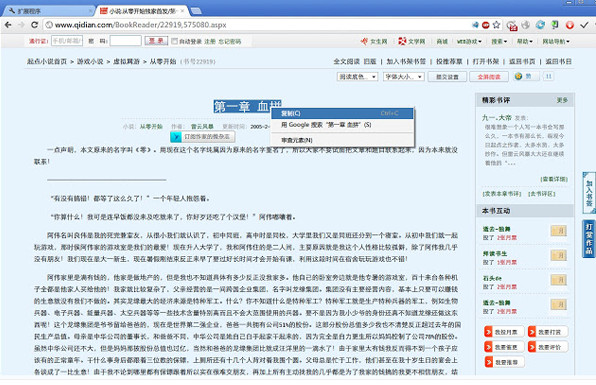






最新评论